วิธีการบันทึกเสียงที่ไม่ลงรอยกัน
เผยแพร่แล้ว: 2021-07-27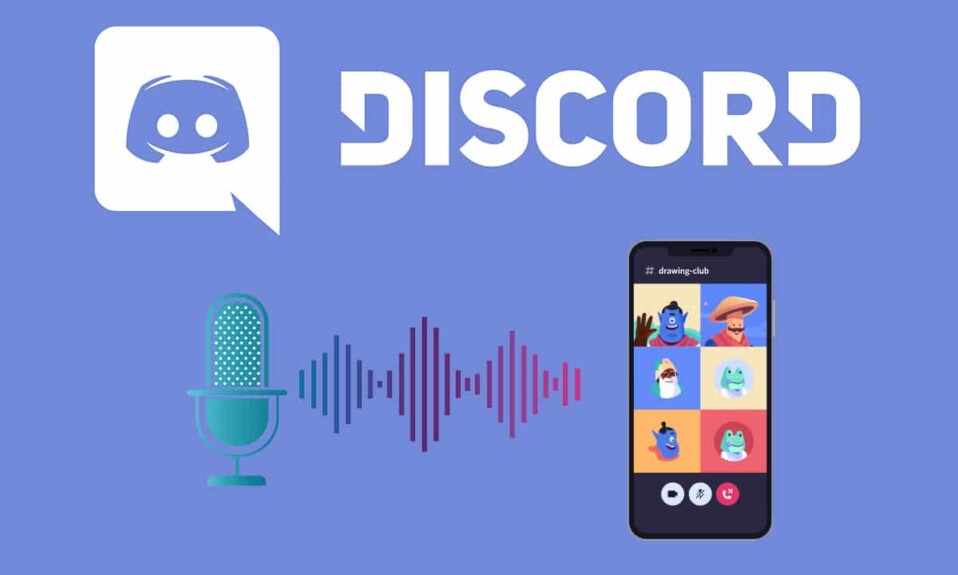
Discord เป็นแพลตฟอร์มที่ยอดเยี่ยมสำหรับชุมชนเกม เนื่องจากอนุญาตให้ผู้ใช้สื่อสารผ่านการแชทด้วยข้อความ การโทรด้วยเสียง และแม้แต่การแชทด้วยเสียง เนื่องจาก Discord เป็นสถานที่พบปะสังสรรค์ เล่นเกม จัดสายธุรกิจ หรือเรียนรู้ และผู้ใช้จำเป็นต้องรู้ วิธีบันทึกเสียง Discord
แม้ว่า Discord จะไม่มีฟีเจอร์ในตัวสำหรับการบันทึกเสียง แต่คุณสามารถใช้แอพของบริษัทอื่นเพื่อบันทึกเสียง Discord ได้อย่างง่ายดาย เพื่อช่วยคุณ เราได้รวบรวมคำแนะนำเล็ก ๆ ที่คุณสามารถติดตามเพื่อบันทึกเสียง Discord บนสมาร์ทโฟนและคอมพิวเตอร์ของคุณ
หมายเหตุ : เราไม่แนะนำให้บันทึกการแชทด้วยเสียงของ Discord โดยไม่ได้รับความยินยอมจากอีกฝ่าย โปรดตรวจสอบให้แน่ใจว่าคุณได้รับอนุญาตจากผู้อื่นในการสนทนาให้บันทึกเสียง
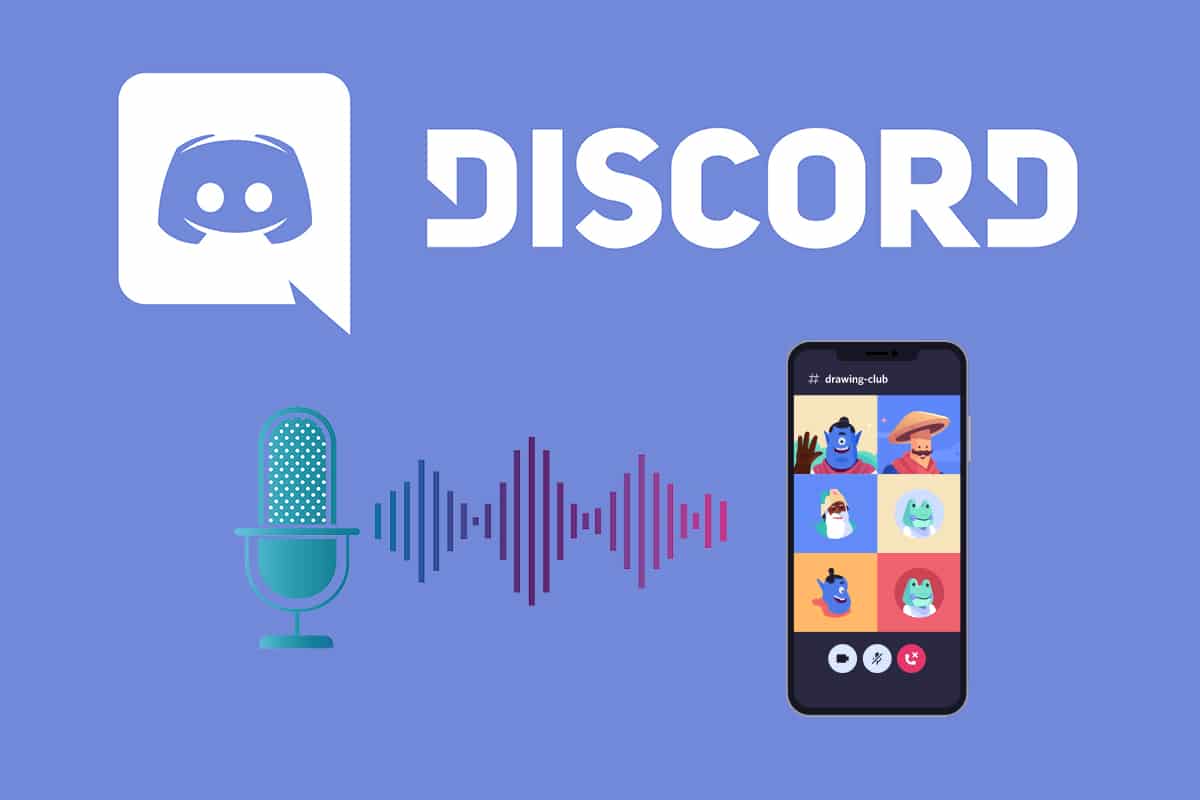
สารบัญ
- วิธีบันทึกเสียง Discord บน Android, iOS และ Windows 10
- วิธีบันทึกเสียง Discord บนอุปกรณ์ Android
- วิธีบันทึกเสียง Discord บนอุปกรณ์ iOS
- วิธีบันทึกเสียง Discord บน Windows 10 PC
- วิธีที่ 1: ใช้ Craig bot
- วิธีที่ 2: ใช้ OBS Recorder
- วิธีที่ 3: ใช้ความกล้า
วิธีบันทึกเสียง Discord บน Android, iOS และ Windows 10
วิธีบันทึกเสียง Discord บนอุปกรณ์ Android
หากคุณใช้แอป Discord บนอุปกรณ์ Android ของคุณ คุณต้องทราบว่าแอปพลิเคชันของบริษัทอื่นหรือเครื่องบันทึกเสียงในตัวไม่ทำงาน อย่างไรก็ตาม มีวิธีแก้ปัญหาอื่น: Craig บอทบันทึกของ Discord Craig ถูกสร้างขึ้นมาโดยเฉพาะสำหรับ Discord เพื่อให้คุณลักษณะของการบันทึกแบบหลายช่องสัญญาณ หมายถึงการบันทึกและบันทึกไฟล์เสียงหลายไฟล์พร้อมกัน เห็นได้ชัดว่าบ็อตของเครกช่วยประหยัดเวลาและใช้งานง่าย
หมายเหตุ : เนื่องจากสมาร์ทโฟนไม่มีตัวเลือกการตั้งค่าเหมือนกัน และแตกต่างกันไปตามผู้ผลิต ดังนั้นโปรดตรวจสอบการตั้งค่าที่ถูกต้องก่อนทำการเปลี่ยนแปลงใดๆ
ทำตามขั้นตอนเหล่านี้เพื่อบันทึกเสียง Discord บนโทรศัพท์ Android ของคุณ:
1. เปิดแอป Discord และ ลงชื่อเข้า ใช้บัญชีของคุณ
2. แตะที่ เซิร์ฟเวอร์ ของคุณ จากแผงด้านซ้าย
3. ตอนนี้ ไปที่เว็บไซต์ทางการของ Craig bot บนเว็บเบราว์เซอร์ใดก็ได้
4. เลือกปุ่ม เชิญเครกไปที่เซิร์ฟเวอร์ Discord ของคุณ จากหน้าจอดังที่แสดง
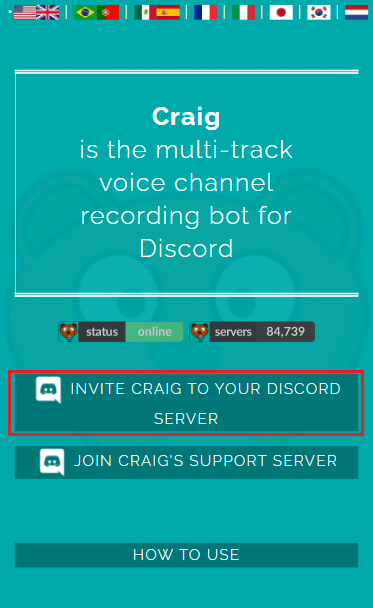
หมายเหตุ : ตรวจสอบให้แน่ใจว่าคุณได้สร้างเซิร์ฟเวอร์ส่วนบุคคลบน Discord เนื่องจากบ็อตของ Craig อยู่ในเซิร์ฟเวอร์ของคุณ หลังจากนั้น คุณสามารถเชิญเซิร์ฟเวอร์ให้บันทึกเสียงสนทนาของห้องสนทนาต่างๆ ได้โดยใช้คำสั่งง่ายๆ
5. ลงชื่อเข้า ใช้บัญชี Discord ของคุณอีกครั้ง
6. แตะที่เมนูแบบเลื่อนลงสำหรับตัวเลือกที่ทำเครื่องหมาย เลือกเซิร์ฟเวอร์ ที่นี่ เลือกเซิร์ฟเวอร์ที่คุณสร้างขึ้น
7. แตะที่ Authorize ดังภาพด้านล่าง
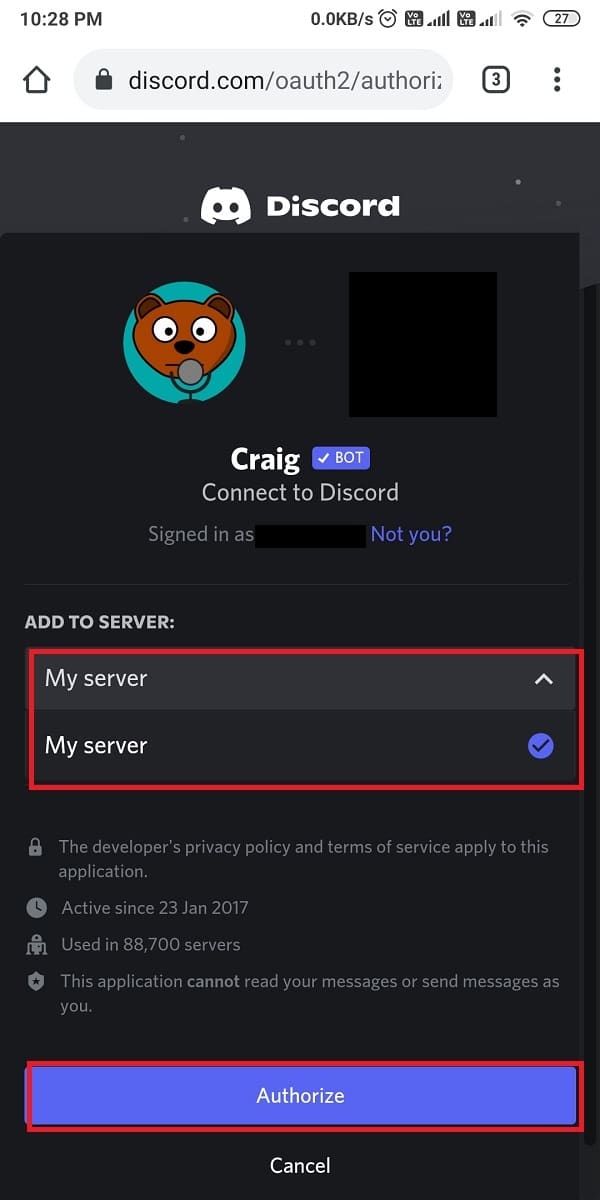
8. ทำการทดสอบ Captcha เพื่อขออนุมัติ
9. ถัดไป ไปที่ Discord และไปที่ เซิร์ฟเวอร์ของคุณ
10. คุณจะเห็นข้อความที่ระบุว่า Craig เข้าร่วมปาร์ตี้บนหน้าจอเซิร์ฟเวอร์ของคุณ พิมพ์ crig: เข้าร่วม เพื่อเริ่มบันทึกเสียงแชท อ้างถึงรูปด้านล่าง
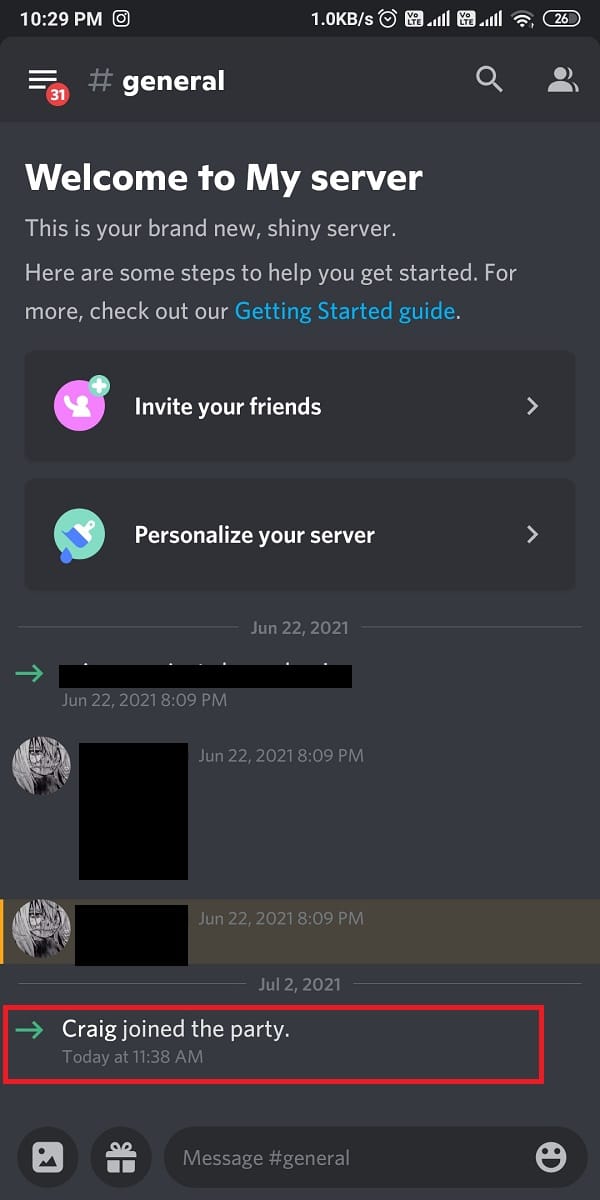
11. คุณยังสามารถบันทึกหลายช่องสัญญาณสำหรับการบันทึกเสียงได้อีกด้วย ตัวอย่างเช่น หากคุณต้องการบันทึก ช่องสัญญาณทั่วไป ให้พิมพ์ crig:, join general
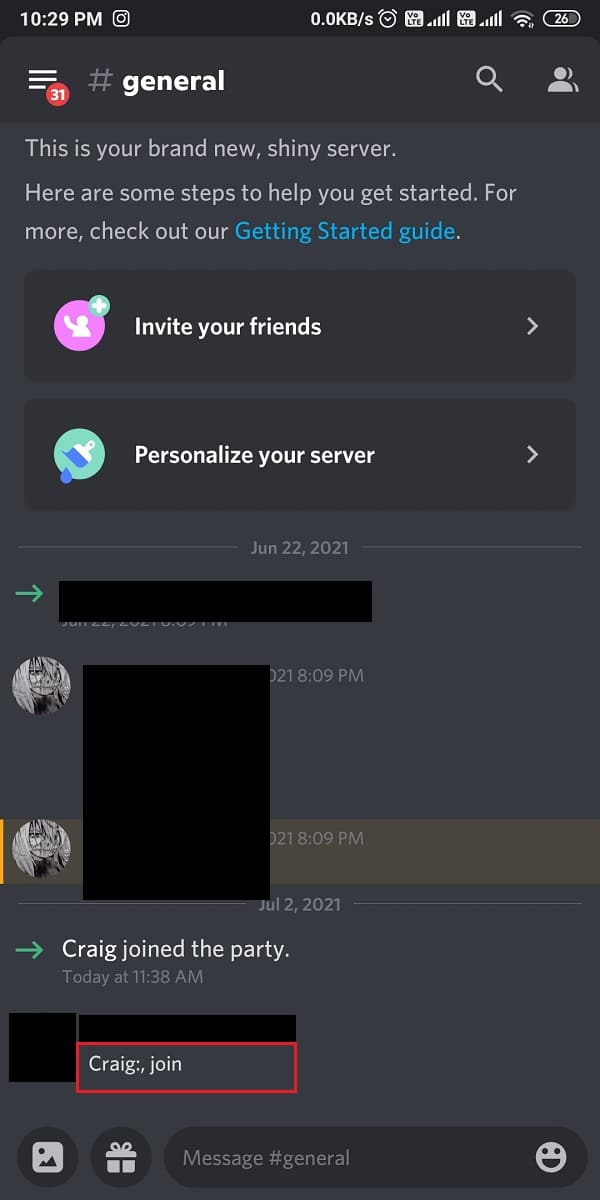
12. หลังจากบันทึกการแชทด้วยเสียงบนเซิร์ฟเวอร์ของคุณเรียบร้อยแล้ว ให้พิมพ์ craig: ออกจาก (ชื่อช่อง) เพื่อหยุดการบันทึก
13. สุดท้าย คุณจะได้รับ ลิงค์ ดาวน์โหลด สำหรับดาวน์โหลดไฟล์เสียงที่บันทึกไว้
14. ดาวน์โหลดและบันทึกไฟล์เหล่านี้ในรูปแบบ .aac หรือ .flac
วิธีบันทึกเสียง Discord บนอุปกรณ์ iOS
หากคุณมี iPhone ให้ทำตามขั้นตอนเดียวกับที่กล่าวไว้สำหรับโทรศัพท์ Android เนื่องจากกระบวนการในการใช้ Craig bot สำหรับการบันทึกเสียงนั้นคล้ายกันสำหรับทั้งอุปกรณ์ Android และ iOS
อ่านเพิ่มเติม: วิธีแก้ไขข้อผิดพลาดไม่มีเส้นทางบน Discord
วิธีบันทึกเสียง Discord บน Windows 10 PC
หากคุณต้องการบันทึกการแชทด้วยเสียงจากแอปเดสก์ท็อป Discord หรือเวอร์ชันเว็บบนพีซีของคุณ คุณสามารถทำได้โดยใช้ Craig bot หรือใช้แอปพลิเคชันของบุคคลที่สาม อ่านด้านล่างเพื่อเรียนรู้วิธีบันทึกเสียง Discord บนพีซี Windows 10:
วิธีที่ 1: ใช้ Craig bot
Craig bot เป็นตัวเลือกที่ดีที่สุดในการบันทึกเสียงบน Discord เนื่องจาก:
- ไม่เพียงแต่ให้ตัวเลือกในการบันทึกเสียงของช่องเสียงหลายช่องพร้อมกัน แต่ยังเสนอให้บันทึกไฟล์เหล่านี้แยกกัน
- Craig bot สามารถบันทึกได้นานถึงหกชั่วโมงในครั้งเดียว
- ที่น่าสนใจคือเครกไม่อนุญาตให้มีการบันทึกที่ผิดศีลธรรมโดยไม่ได้รับความยินยอมจากผู้ใช้รายอื่น ดังนั้นมันจะแสดงป้ายกำกับเพื่อระบุว่ากำลังบันทึกเสียงสนทนาอยู่
หมายเหตุ : ตรวจสอบให้แน่ใจว่าคุณได้สร้างเซิร์ฟเวอร์ส่วนบุคคลบน Discord เนื่องจากบ็อตของ Craig อยู่ในเซิร์ฟเวอร์ของคุณ หลังจากนั้น คุณสามารถเชิญเซิร์ฟเวอร์ให้บันทึกเสียงสนทนาของห้องสนทนาต่างๆ ได้โดยใช้คำสั่งง่ายๆ สองสามคำสั่ง
นี่คือวิธีการบันทึกเสียง Discord โดยใช้ Craig bot บนพีซี Windows ของคุณ:
1. เปิดแอป Discord และ ลงชื่อเข้า ใช้บัญชีของคุณ
2. คลิกที่ เซิร์ฟเวอร์ ของคุณ จากแผงด้านซ้าย
3. ตอนนี้ตรงไปที่เว็บไซต์ทางการของ Craig bot
4. คลิกที่ เชิญเครกไปที่ลิงค์เซิร์ฟเวอร์ Discord ของคุณ จากด้านล่างของหน้าจอ
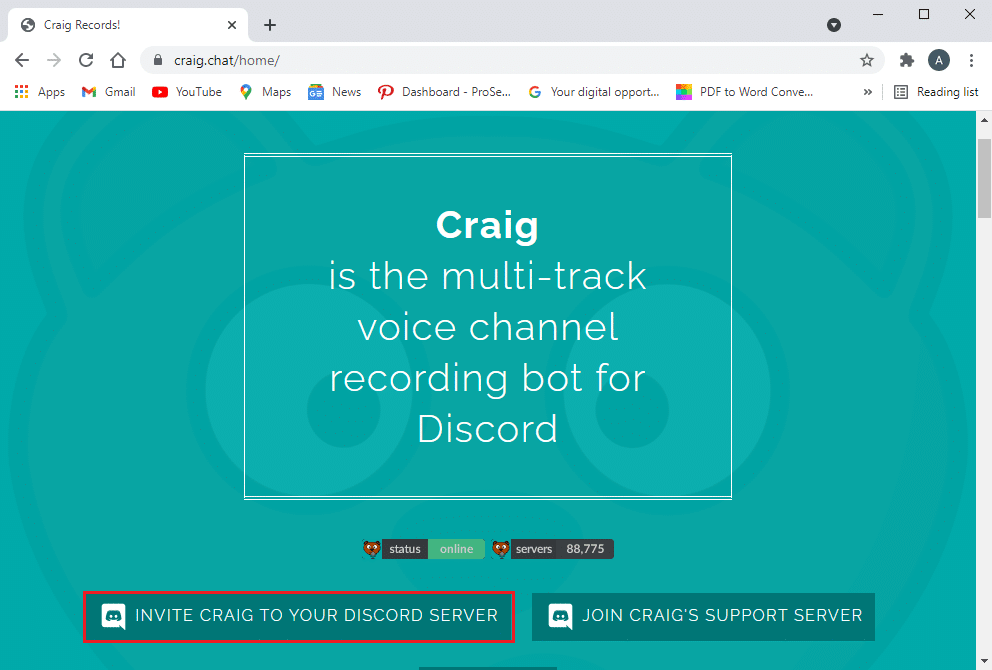
5. ในหน้าต่างใหม่ที่ปรากฏขึ้นบนหน้าจอของคุณ ให้เลือก เซิร์ฟเวอร์ของคุณ และคลิกที่ปุ่ม อนุญาต ดังที่แสดงด้านล่าง

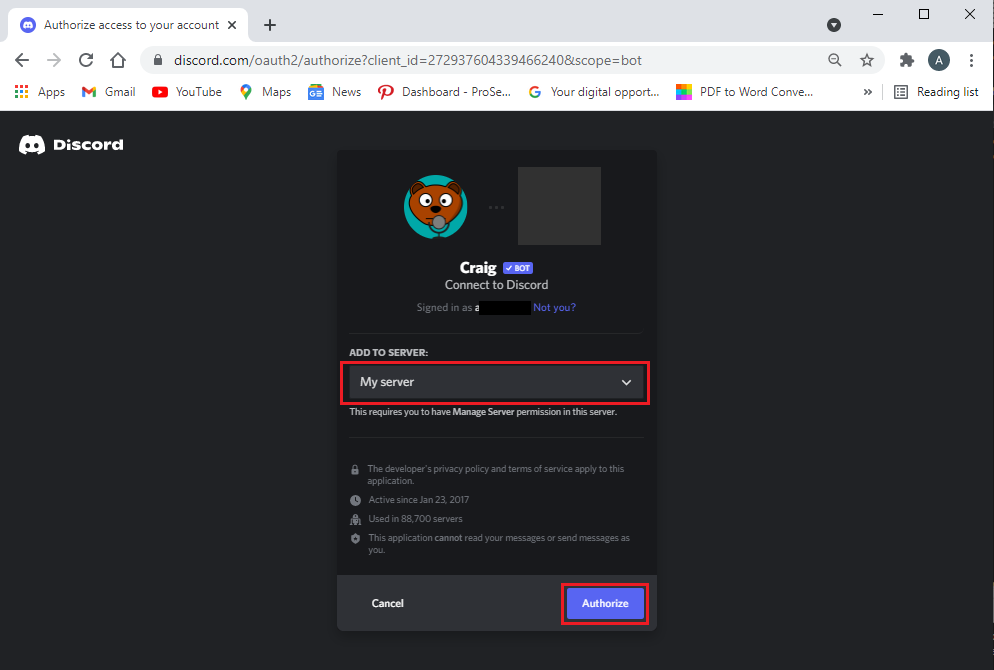
6. ทำการทดสอบแค ปต์ชาเพื่อให้การอนุญาต
7. ออกจากหน้าต่างและเปิด Discord
8. Craig เข้าร่วมข้อความปาร์ตี้ จะปรากฏที่นี่
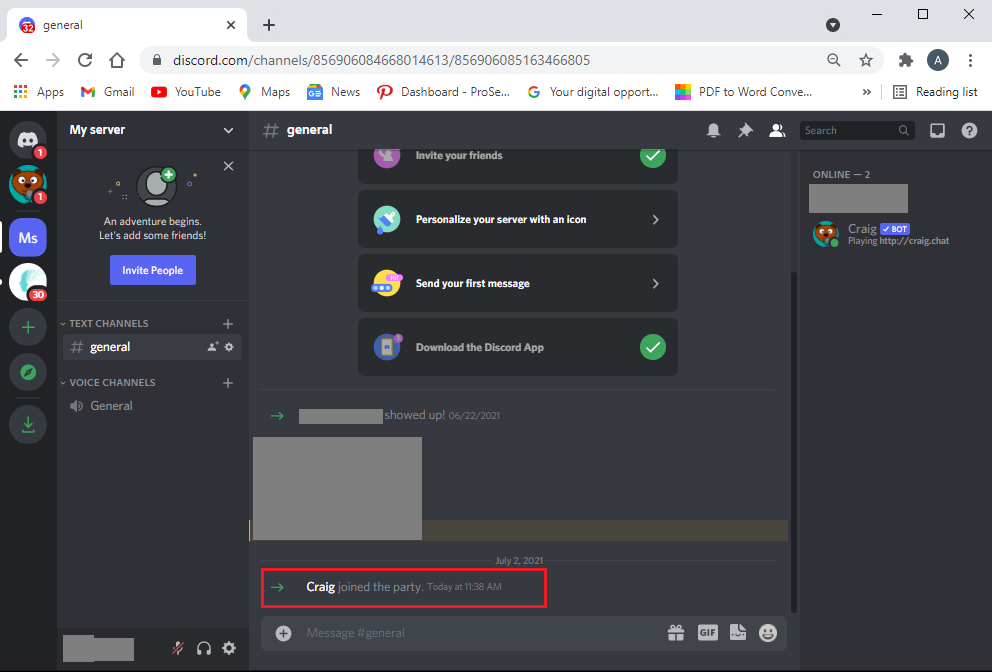
9. ในการเริ่มบันทึกเสียง Discord ให้พิมพ์คำสั่ง craig: เข้าร่วม (ชื่อช่อง) เพื่อเริ่มการบันทึก เครกจะเข้าสู่ ช่องเสียง และจะเริ่มบันทึกเสียงโดยอัตโนมัติ
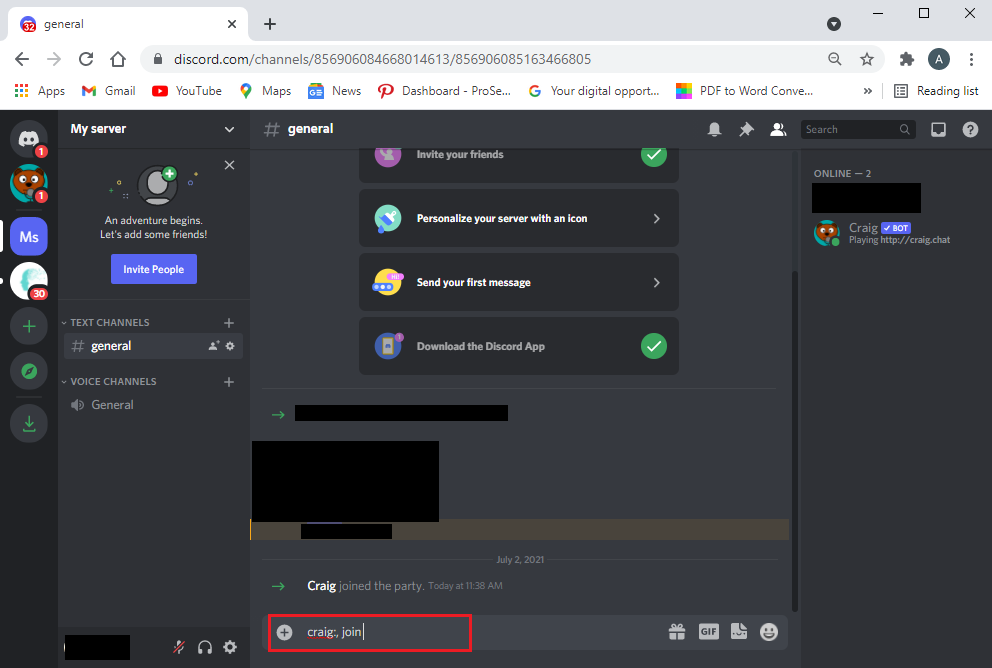
10. หากต้องการหยุดการบันทึก ให้ใช้คำสั่ง crig:, leave (ชื่อช่อง) . คำสั่งนี้จะบังคับให้ Craig bot ออกจากช่องและหยุดการบันทึก
11. อีกวิธีหนึ่ง หากคุณกำลังบันทึกหลายช่องพร้อมกัน คุณสามารถใช้คำสั่ง craig:, stop
12. เมื่อเครก บอทหยุดบันทึก คุณจะได้รับ ลิงก์ ดาวน์โหลดสำหรับดาวน์โหลดไฟล์เสียงที่สร้างขึ้น
นอกจากนี้ คุณสามารถตรวจสอบคำสั่งอื่นๆ เพื่อใช้ Craig bot ได้ที่นี่
วิธีที่ 2: ใช้ OBS Recorder
เครื่องบันทึก OBS เป็นแอปพลิเคชั่นบุคคลที่สามที่ได้รับความนิยมในการบันทึกเสียงสนทนาบน Discord:
- ใช้งานได้ฟรี
- นอกจากนี้ยังมี คุณสมบัติการบันทึกหน้าจอ
- มีเซิร์ฟเวอร์เฉพาะที่จัดสรรให้กับเครื่องมือนี้เช่นกัน
นี่คือวิธีการบันทึกเสียง Discord ด้วย OBS:
1. เปิดเว็บเบราว์เซอร์ใดก็ได้และ ดาวน์โหลด เครื่องบันทึกเสียง OBS จากเว็บไซต์ทางการ
หมายเหตุ: อย่าลืมติดตั้งเวอร์ชัน OBS ที่เข้ากันได้กับเวอร์ชันระบบปฏิบัติการของคอมพิวเตอร์ของคุณ
2. หลังจากดาวน์โหลดและติดตั้งแอปพลิเคชั่นสำเร็จแล้ว ให้เปิด OBS Studio
3. คลิกที่ ไอคอน (บวก) + ใต้ส่วน แหล่งที่มา
4. จากเมนูที่กำหนด ให้เลือก Audio Output Capture ดังที่แสดง
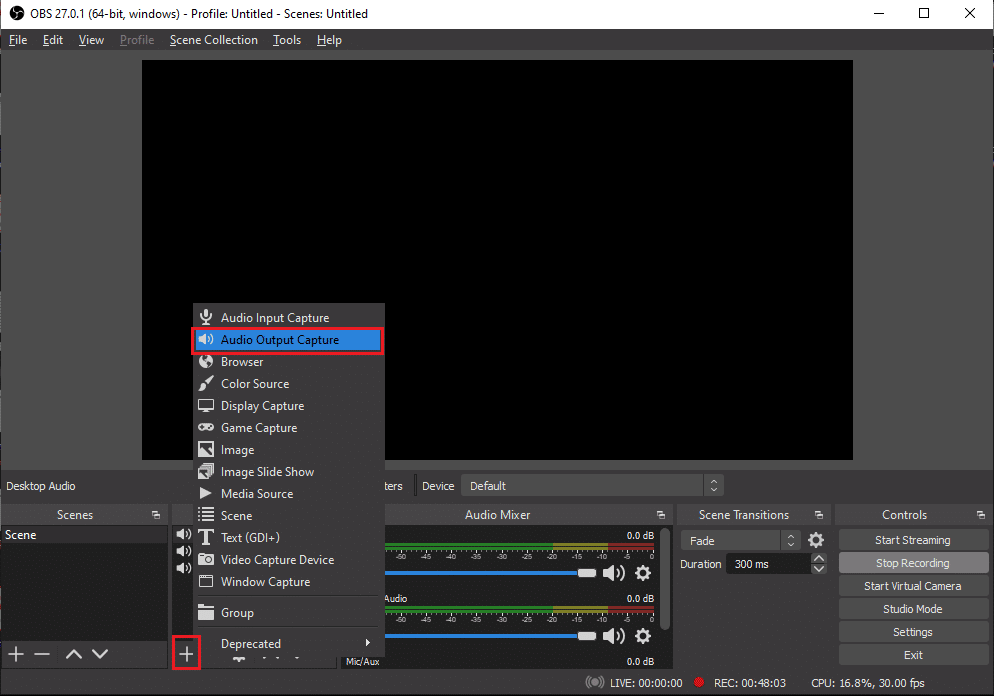
5. จากนั้นพิมพ์ ชื่อไฟล์ แล้วคลิก ตกลง ในหน้าต่างใหม่
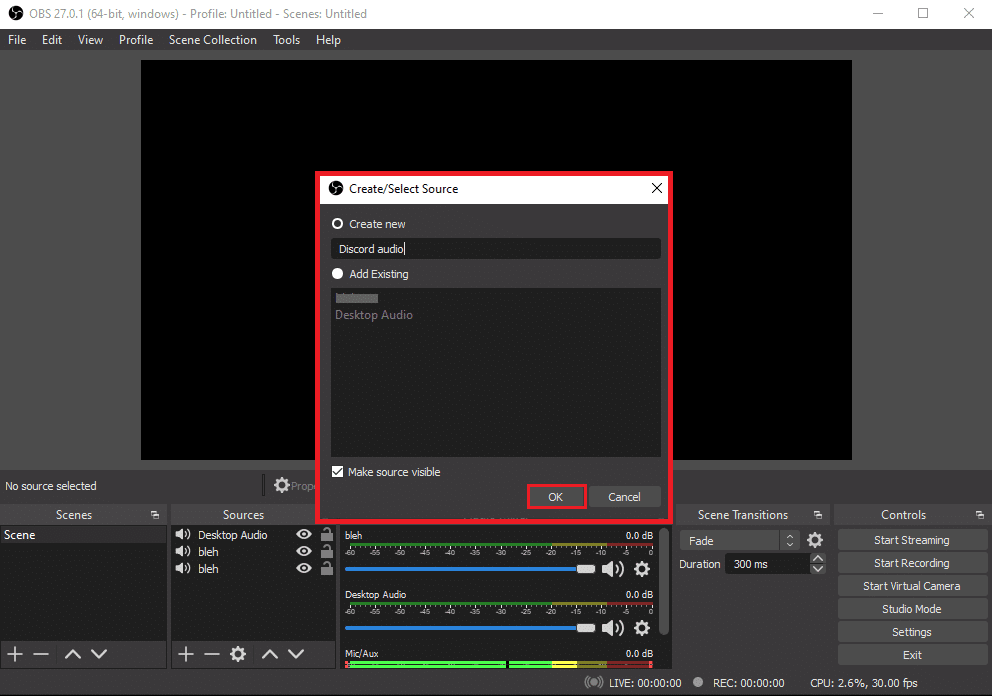
6. หน้าต่าง คุณสมบัติ จะปรากฏขึ้นบนหน้าจอของคุณ ที่นี่ เลือก อุปกรณ์ส่งออก ของคุณและคลิก ตกลง ดังที่แสดงด้านล่าง
หมายเหตุ : เป็นการดีที่จะทดสอบเครื่องมือก่อนที่คุณจะเริ่มบันทึกเสียง Discord คุณสามารถตรวจสอบ แถบเลื่อนเสียง ภายใต้ส่วน เครื่องผสมสัญญาณเสียง โดยยืนยันว่ากำลังเคลื่อนที่ขณะรับเสียง
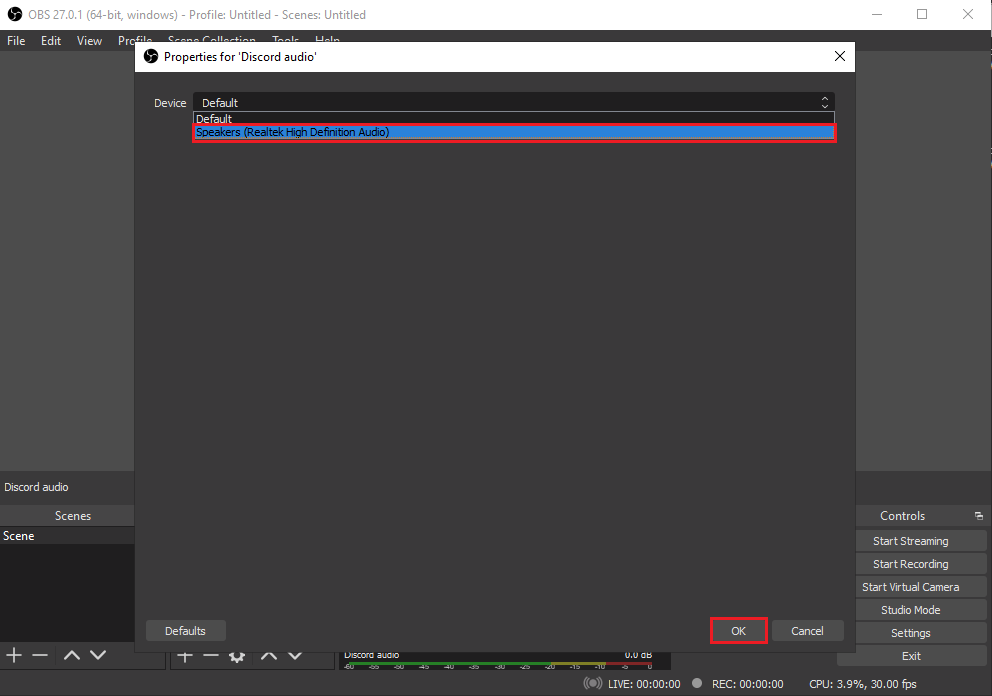
7. ตอนนี้ ให้คลิกที่ เริ่มการบันทึก ใต้ส่วน การควบคุม จากมุมล่างขวาของหน้าจอ อ้างถึงรูปที่กำหนด
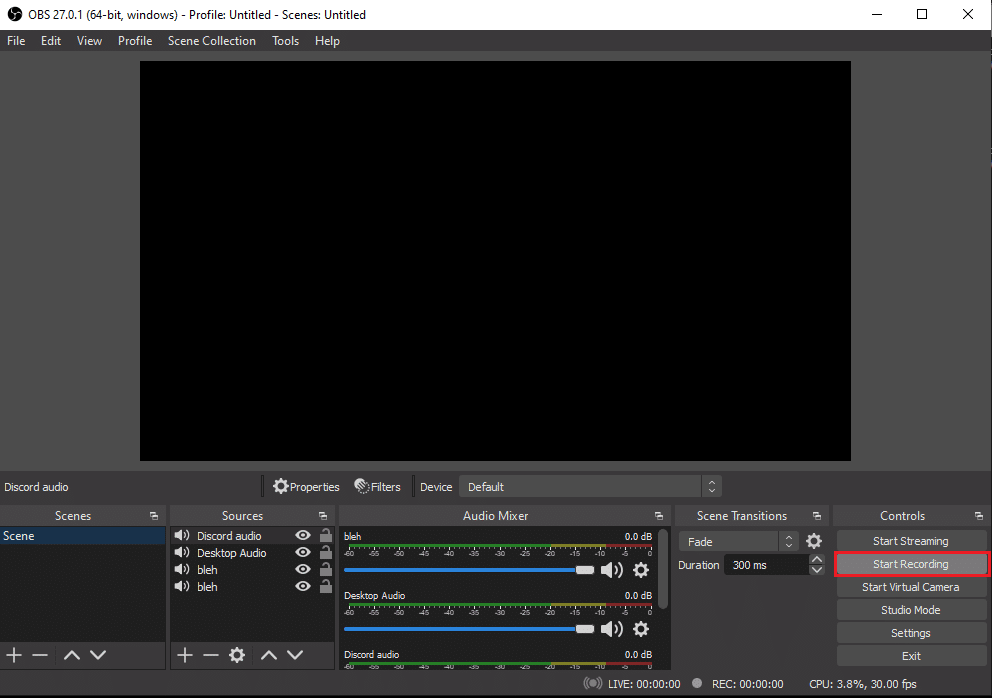
8. OBS จะเริ่มบันทึกเสียงแชท Discord ที่คุณเล่นบนระบบของคุณโดยอัตโนมัติ
9. สุดท้าย ในการเข้าถึงไฟล์เสียงที่บันทึกไว้ ให้คลิกที่ File > Show Recordings จากมุมบนขวาของหน้าจอ
อ่านเพิ่มเติม: แก้ไข Discord Screen Share Audio ไม่ทำงาน
วิธีที่ 3: ใช้ความกล้า
ทางเลือกอื่นในการใช้เครื่องบันทึกเสียง OBS คือ Audacity คุณสมบัติเด่น ได้แก่ :
- เป็นเครื่องมือฟรีที่คุณสามารถใช้เพื่อบันทึกเสียง Discord
- Audacity เข้ากันได้กับระบบปฏิบัติการต่างๆ เช่น Windows, Mac และ Linux
- คุณสามารถเลือกรูปแบบไฟล์ต่างๆ ได้อย่างง่ายดายในขณะที่ใช้ Audacity
อย่างไรก็ตาม ด้วยความกล้า คุณสามารถบันทึกได้ครั้งละหนึ่งคนเท่านั้น คุณไม่มีตัวเลือกในการบันทึกลำโพงหลายตัว พูดพร้อมกัน หรือบันทึกหลายช่อง แต่ก็ถือเป็นเครื่องมือที่ยอดเยี่ยมในการบันทึกพอดแคสต์หรือการแชทด้วยเสียงบน Discord
นี่คือวิธีการบันทึกเสียง Discord ด้วยความกล้า:
1. เปิดเว็บเบราว์เซอร์และ ดาวน์โหลด Audacity จากเว็บไซต์ทางการ
2. หลังจากติดตั้งสำเร็จ ให้เปิด Audacity
3. คลิกที่ แก้ไข จากด้านบน
4. จากนั้น คลิกที่ตัวเลือก Preferences ดังที่แสดง
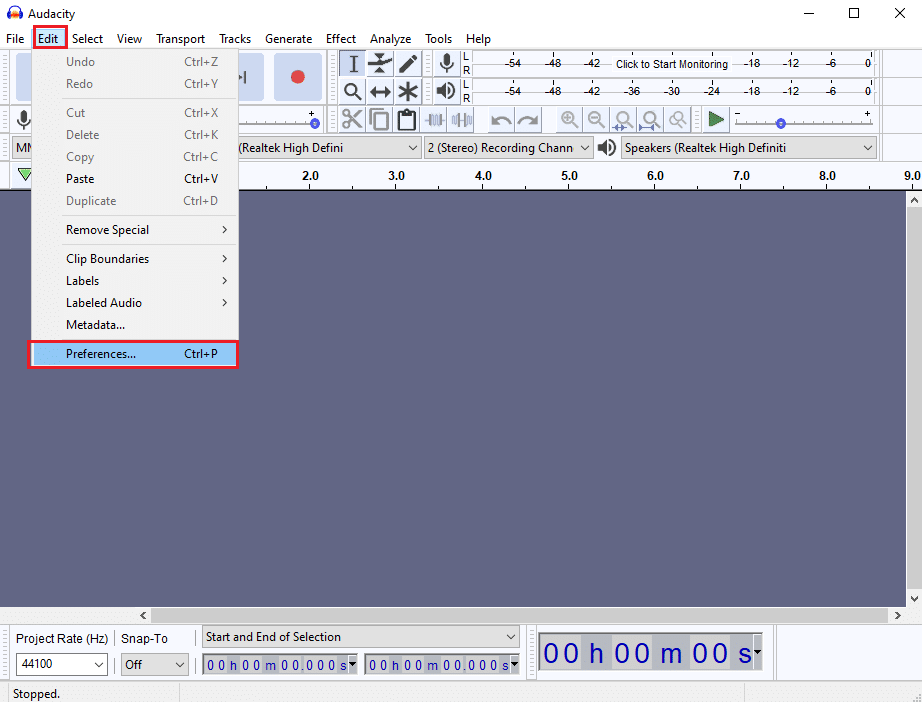
5. เลือกแท็บ อุปกรณ์ ที่จะจากแผงด้านซ้าย
6. คลิกที่เมนูดรอปดาวน์ อุปกรณ์ ภายใต้ส่วน การบันทึก
7. ที่นี่ เลือก ไมโครโฟน และคลิก ตกลง ดังที่แสดงด้านล่าง
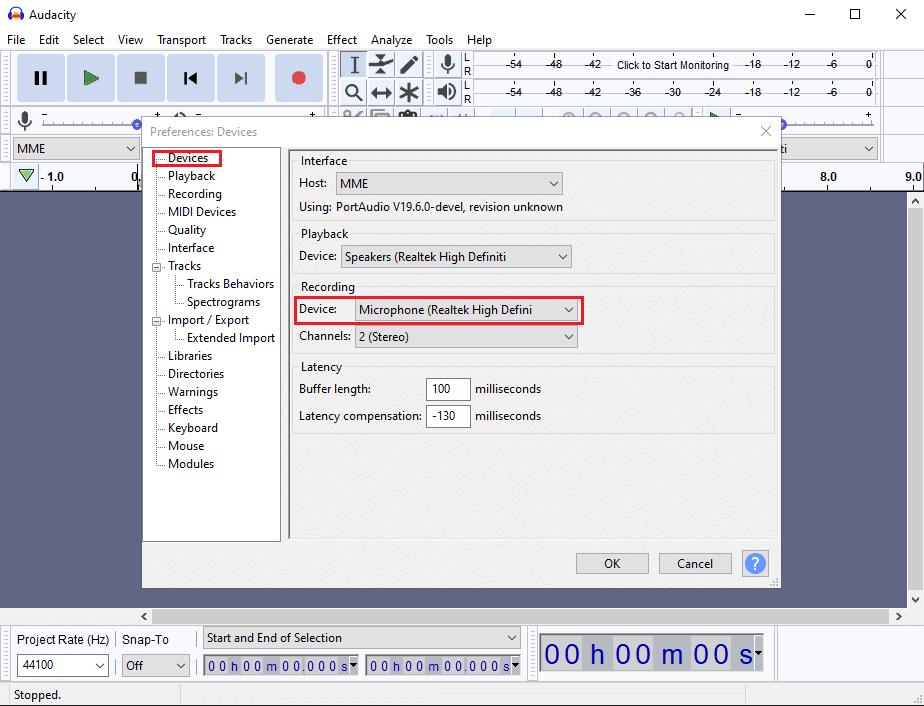
8. เปิด Discord และไปที่ ช่องเสียง
9. ไปที่หน้าต่าง Audacity และคลิกที่ไอคอน Red dot จากด้านบนเพื่อเริ่มการบันทึก ดูภาพด้านล่างเพื่อความชัดเจน
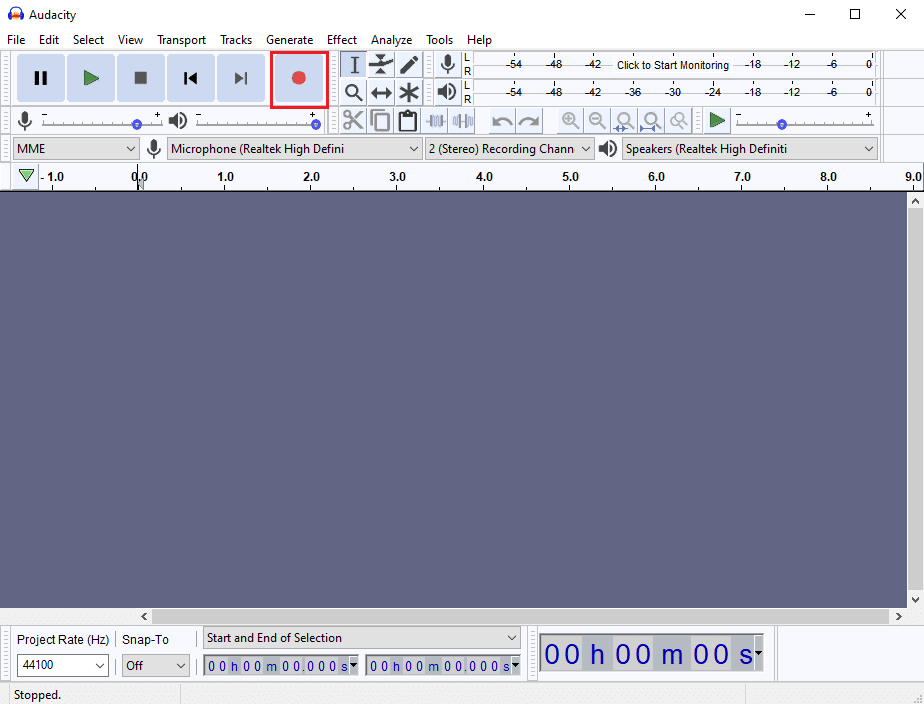
10. เมื่อคุณบันทึกเสร็จแล้ว ให้คลิกที่ไอคอน สี่เหลี่ยมสีดำ จากด้านบนของหน้าจอเพื่อหยุดการบันทึกใน Discord
11. ในการดาวน์โหลดการบันทึก ให้คลิกที่ Export และเรียกดู ตำแหน่ง ที่คุณต้องการบันทึกไฟล์
ที่แนะนำ:
- วิธีถอนการติดตั้ง Discord ทั้งหมดบน Windows 10
- แก้ไขคุณกำลังถูก จำกัด อัตราข้อผิดพลาดไม่ลงรอยกัน
- วิธีปิดการใช้งานการแจ้งเตือนความไม่ลงรอยกัน
- แก้ไขข้อผิดพลาด Twitter: สื่อของคุณไม่สามารถอัปโหลดได้
เราหวังว่าคำแนะนำใน การบันทึกเสียง Discord จะเป็นประโยชน์ และคุณสามารถบันทึกการแชทด้วยเสียงที่จำเป็นบนโทรศัพท์/คอมพิวเตอร์ของคุณหลังจากที่ได้รับความยินยอมจากฝ่ายอื่นๆ ที่เกี่ยวข้อง หากคุณมีคำถามใด ๆ โปรดทิ้งคำถามไว้ในส่วนความคิดเห็น
